こんにちは、さち です。
今回は、CPU の脆弱性に対処できる Firefox のセキュリティ機能「サイト隔離(Fission)」を使ってみます。
事前の注意
「サイト隔離(Fission)」は、CPU の脆弱性である「Spectre」から PC を守れるセキュリティ機能です。
しかし、この機能はまだ開発中の段階。安定版の現行バージョン Firefox 88 では、まだ有効になっていません。
Firefox の設定を変更することで機能を有効にできますが、開発中の機能のため不具合が発生する可能性もあります。「サイト隔離」機能の使用は自己責任で行って下さい。
機能を有効にする
- アドレスバーに
about:configと入力して Enter キーを押します。
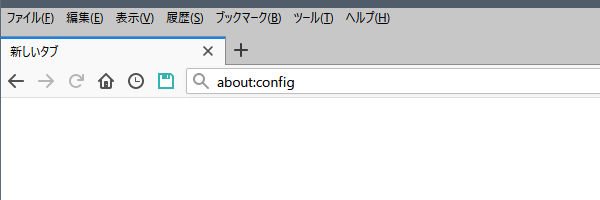
- 「危険性を承知の上で使用する」をクリック。
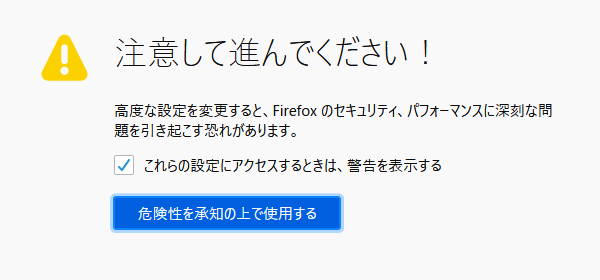
- 検索に
fission.autostartと入力。
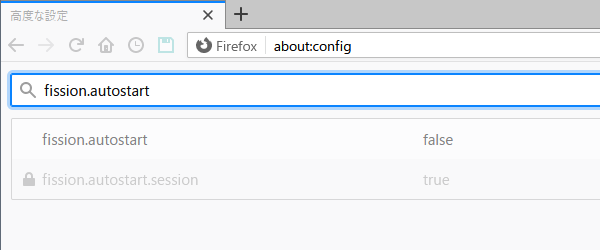
- 下に表示された「fission.autostart」の項目をダブルクリック。

- 値が「true」になったことを確認。Firefox を再起動します。

効果を確認してみる
- 試しに、「iframe(YouTube の埋め込み動画)」を含むこちらの記事を開いてみます。「サイト隔離」が有効なら「iframe」は別プロセスで読み込まれるはずです。(※ YouTube 自体は安全です)
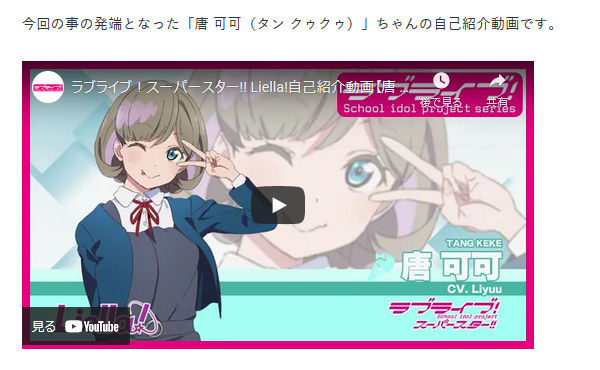
- 「タスクマネージャー」を確認してみます。「サイト隔離」をオンにするとプロセス数が「8」→「12」に増加。その影響から、メモリ消費も「526.3M」→「639.6MB」に増加しています。
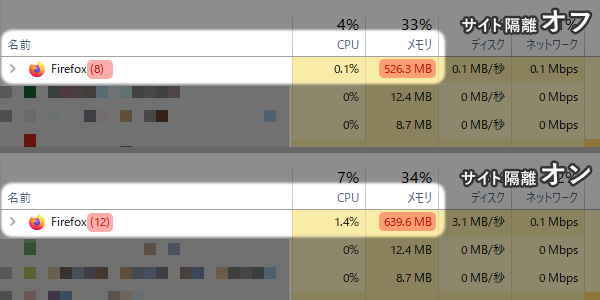
- さらに、しばらく Firefox を使っていると「バックグラウンド プロセス」にも Firefox があらわれました。「サイト隔離」を有効にする前はなかったことです。
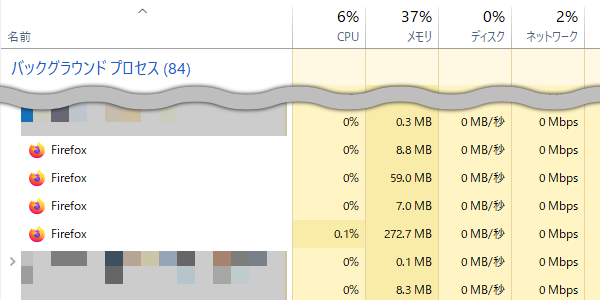
- ちなみに、「サイト隔離(Fission)」機能が有効なのは、アドレスバーから
about:supportを開いて、「Fission ウィンドウ」の項目でも確認できます。
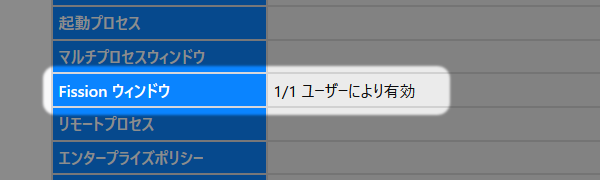
「サイト隔離(Fission)」機能によって不具合が起きるのかは、これから身を持って調査していきたいと思います。もし、不具合があったらこちらの記事に追記します。



コメント